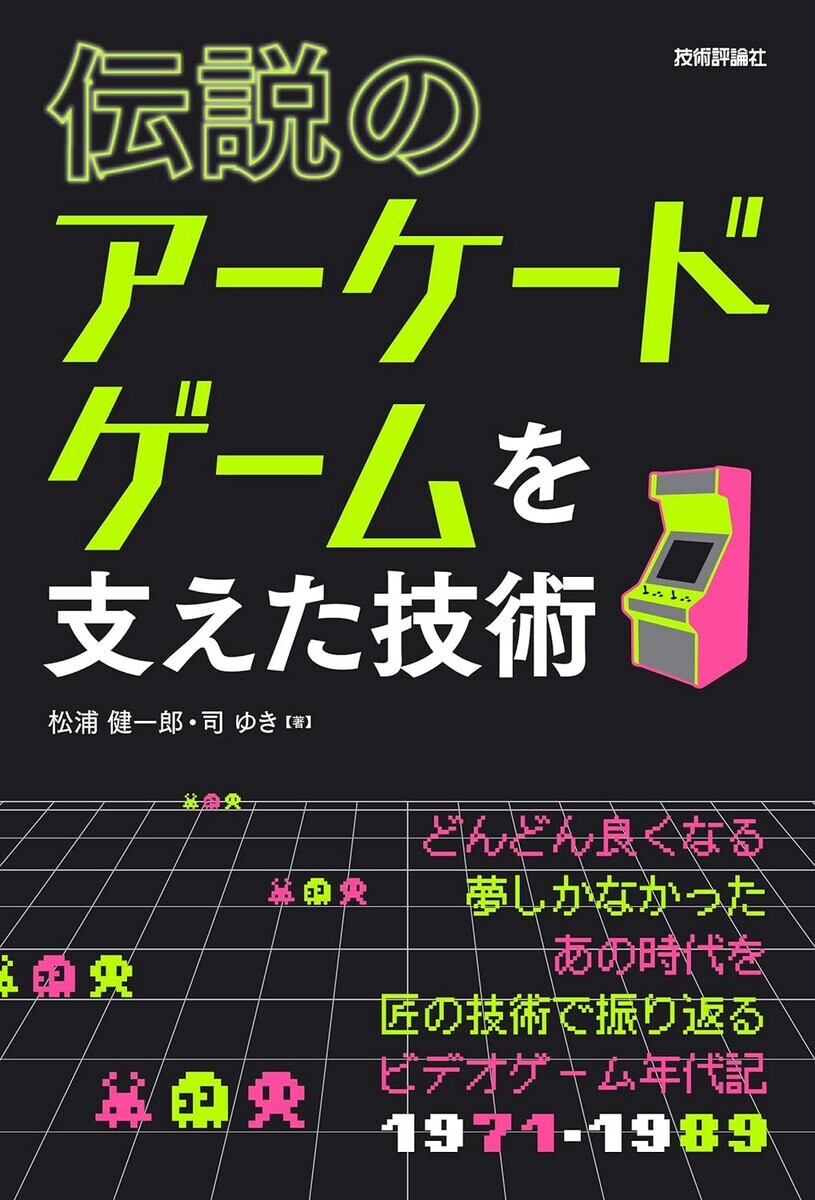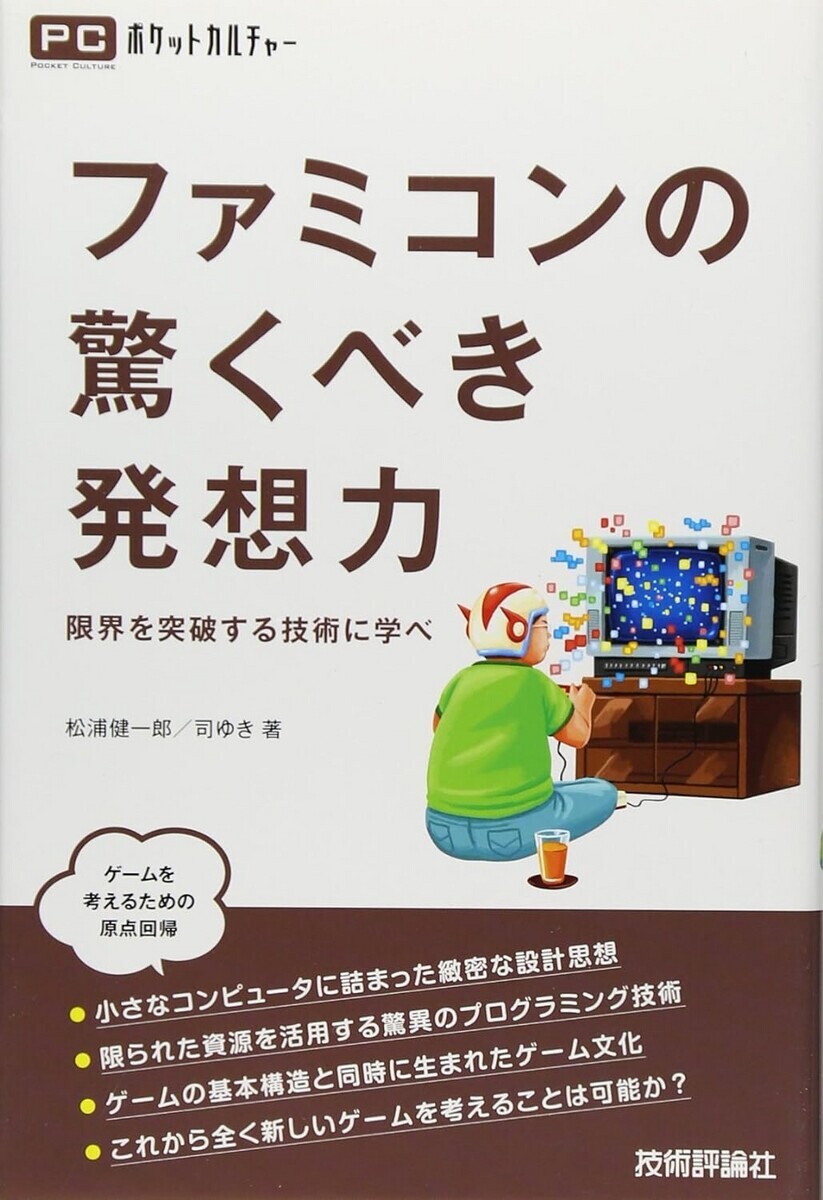今まで常時稼働の自宅サーバにRaspberry Pi4 ModelB 4GBを使用していたのですが、LAMP環境やJava等のよくある環境ならともかく、少しマイナーなことをやろうとしても、RaspberryPi用のパッケージが無かったり、ソースをmakeしてインストールしようとしても素直に出来ずに苦労することが多くありました。
また、デスクトップ環境でいつでもChromiumでWebを見たりThunderbirdでメールを見たりと便利だったのですが、ちょっと遊ぼうと思ってEclipseを入れても最新バージョンには対応してなく苦労して起動してもプラグインのインストール画面でエラーが起きたり、他にもDebian用のパッケージがあると思ってもやはり素直にインストールできない場面が多々ありました。
自宅サーバと言ってもGitでのソース管理以外はサーバらしい使い方をしてるわけではなく、元々思いついた時にすぐに試したり遊んだりできることを目的としてました。
Linuxで使うにしてもx86の環境が一番対応しているものが多いので、Raspberry Pi 4Bに代わるなるべく小型で省電力なものを探してました。
始めはAtomのX5かX7で探していたのですが、調べていくうちにCHUWI LarkBoxや中華ノーブランドのM1Tが気になりました。評価を見るとどちらもこの大きさに詰め込んでるせいかアイドル時こそ静かなものの、少し負荷をかけるとファンがすぐにうるさくなるようです。
M1TはAliexpressの方がSSDの容量やCPUが選べる(N4100かJ4125)ので抵抗が無い方はそちらの方が良いと思います。同じ仕様でも3割くらい安く買えます。
このように見ていくうちにCPUはCeleronのN4100かJ4125の機種がターゲットになりましたがなるべく低電力の方が良いのでN4100で探してました。
ベンチマークではN4100よりJ4125が20~30%高いようですが、TDPがN4100は6WでJ4125が10Wです。基本速度もN4100が1.1GHzでJ4125が2.0GHzなのでアイドル時の電力も発熱もN4100の方が少なく済みます。最高周波数はN4100が2.4GHzでJ4125が2.7GHzです。
とにかく小さいほうが良いと思って探してたのですが、筐体が小さくなるとどうしても排熱が問題になってファンがうるさくなるようです。
そこでVESA規格のアタッチメントが付属してモニタの裏に付けられるものがあることに気付き、ここなら邪魔にならないと思ってたところ、ファンレスでちょうど良いCHUWI HeroBoxを見つけました。
結局初めに思ってた大きさや予算がオーバーするものの、Amazonで2500円OFFのクーポンもあったことにより、CHUWI HeroBoxに決めました。
CHUWI HeroBoxを使ってみて
始めは試しにWindowsで遊んでみると、予想以上に快適に動作したのとディスクが256GBもあるので、Windowsは削除してLinuxにするのがもったいなく思いました。
そこで仮想環境でLinuxを使用して固定IPを割り振ってLAN内からアクセスできるようにしようと思いました。この方法だとインスタンスをいくつも起動できて便利です。
Linuxで上手くできなかったデスクトップ用のソフトもWindowsなので、普通に動作するので使い勝手も向上しました。これで仮想環境のLinuxはデスクトップ環境は必要ないので、少ないリソースで動作させることができます。
どうせなら普段はキーボードやマウスは置かないつもりなので、Windowsもリモートで接続したくてWindows10自体をHomeからProにアップグレードしました。
Windows10発売初期の安い時期に何かのパーツと一緒に買っておいたDSP版がここで役に立ちました。Proのプロダクトキーを入力すると自動的にアップグレードが始まり、クリーンインストールする必要はありませんでした。
普通に使用する際は快適ですが、3Dはやはり苦手でSkyrimが標準画質では厳しく、低画質設定では普通に遊べるくらいです。
動作電力はアイドル時3.1W、通常動作時10Wいかないくらい、最大13W以上はまだ見たことありません。
Raspberry Pi 4B はアイドル時2.3W、通常動作時8Wいかないくらい、最大12W以上はまだ見たことがないくらいで、CHUWI HeroBoxはこれより1,2Wのレベルの少し高いくらいのレベルなので、消費電力もそんなに気にしないで済みそうです。
最終的にWindowsのデスクトップ環境に加え、複数のLinux環境が使用でき、24時間稼働させても気にならないくらいの消費電力も少ないの環境を手に入れることが出来たので、大変満足しています。
CHUWI HeroBoxの仕様
| OS | Windows 10 Home |
| CPU | Celeron N4100 4コア4スレッド 4MBキャッシュ 1.1〜2.4GHz |
| メモリ | 8GB |
| ストレージ | 256GB SSD |
| Wi-Fi | 802.11b/g/n, 802.11a, 802.11ac |
| インターフェイス | USB Type-C、3.0 x 2 、2.0 x 2、HDMI、VGA、有線LAN、Micro SD、Bluetooth4.0 |
| サイズ(実測値) | 幅:188mm 奥行:140mm 高さ:32mm |
| 重量(実測値) | 492g |





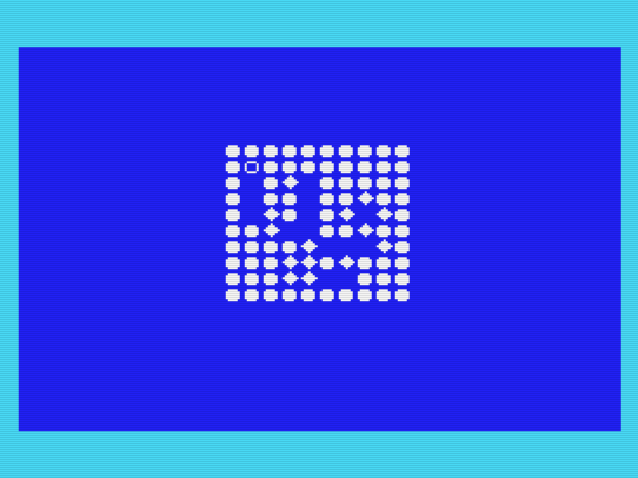

![GAMEBANK-web.com 「MSXダンパー V3」【※USBケーブル別売り】/ MSX(エム・エス・エックス) Dumper レトロゲーム 吸い出しツール [2259] GAMEBANK-web.com 「MSXダンパー V3」【※USBケーブル別売り】/ MSX(エム・エス・エックス) Dumper レトロゲーム 吸い出しツール [2259]](https://m.media-amazon.com/images/I/41wxWZTU8UL._SL500_.jpg)